안녕하세요. IT에 관한 소소한 팁을 전해 드리고 있는 베터미입니다. 오늘 소개해 드릴 윈도우10의 기능은 업데이트때마다 이름을 한 번씩 이랬다 저랬다 해서 헷갈리게 하는 포스트잇처럼 쓸 수 있는 메모장 앱인데요. 윈도우10에 기본적인 위젯으로 들어가 있어서 바탕화면을 메모장으로 활용하기에 좋은 앱입니다.
그런데 처음에는 '스티커 메모'라는 이름으로 등장했다가 어느 순간 'Sticky Notes'라고 바뀌었다가 다시 '스티커 메모' 바뀌었습니다. 검색화면에서 잘 검색이 안된다면 이 두 가지를 모두 시도해 보시면 됩니다.
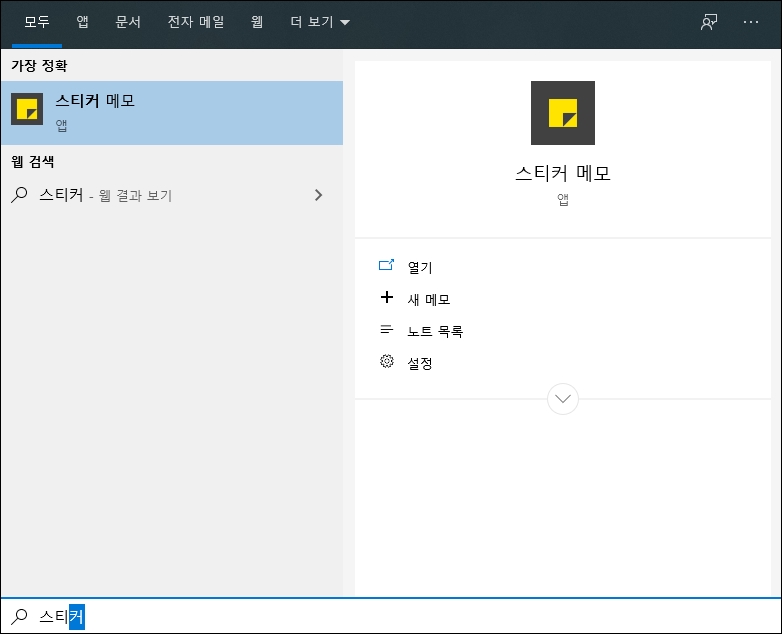
왼쪽 아래에 있는 윈도우 검색 창에서 '스티커'라고 검색하면 나오는 이 앱을 실행하면 됩니다. 윈도우 홈 버전하고 프로 버전이 조금 다른건지 예전에 쓰던 형태와 좀 바뀌었는데요.
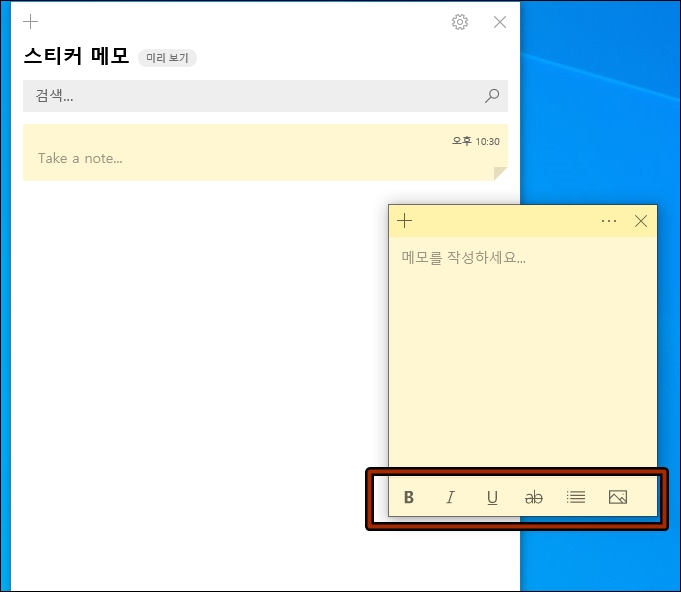
스티커 아래에 이렇게 옵션이 생겼습니다. 볼드체, 이탤릭체, 언더바, 취소선, 글머리 기호, 사진 붙이기 등의 옵션이 생겼네요. 사진을 끌어다 붙이면 메모에 들어갑니다. 메모 기능이 꽤 그럴싸해졌습니다.
바탕화면 작업표시줄에서 바로 찾아 쓸 수 있게 추가하는 방법 들어갑니다.
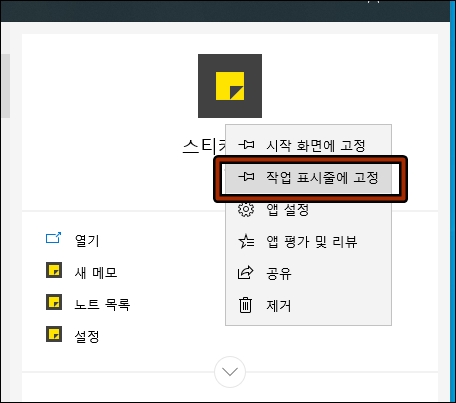
검색화면에서 마우스 오른쪽 버튼을 클릭하면 나오는 위 옵션 중에서 '작업 표시줄에 고정' 버튼을 누르면 됩니다.
이 외에도 윈도우가 모바일로 영역을 확장하면서 유비쿼터스 기능을 추가했는데요. 클라우드에 업로드해서 어디서든 메모에 접근할 수 있게 됐습니다.
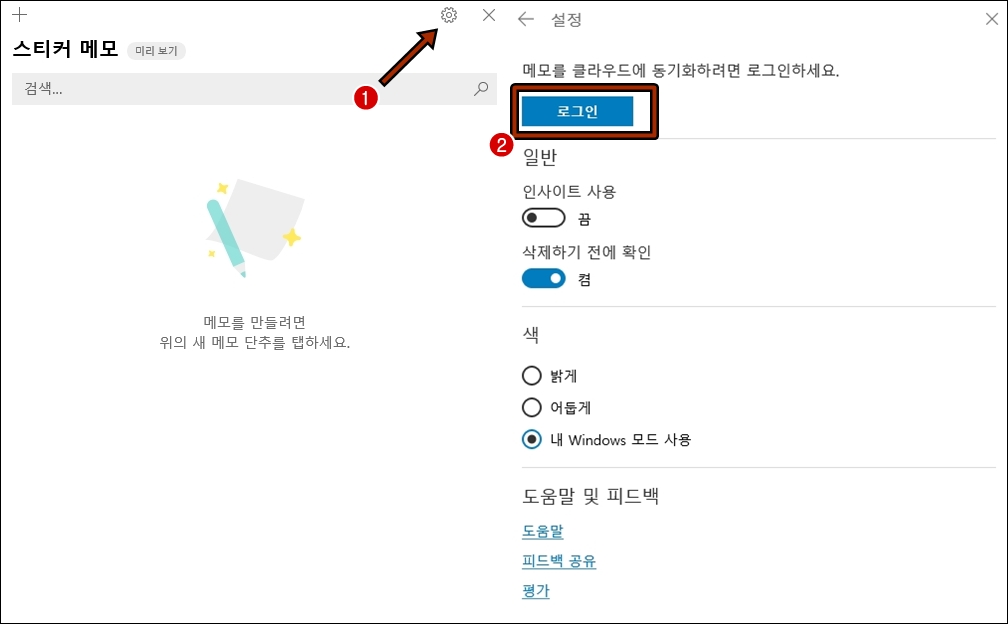
스티커 메모의 기본 화면에서 1번의 톱니바퀴 모양을 클릭하면 2번과 같이 로그인 메뉴가 나오는데요. 기존에 가지고 있던 마이크로소프트 계정으로 로그인하면 해당 계정으로 메모가 클라우드에 저장이 되어서 어디에서든 메모를 확인할 수 있습니다.
보통 메모를 급한 내용을 종이에 적는 것 대신에 활용하기 때문에 업무 외에도 집에 와서 찝찝하게 해야 할것 같은게 있긴 있는데 생각이 안 나서 괴로운 경우가 종종 있는데요. 그럴 때 이렇게 동기화해 놓고 폰이든 집에서든 확인할 수 있으니 좋습니다. 도움이 되는 정보였다면 공감 버튼 클릭 잊지 마시구요. 또 돌아오겠습니다.
'인생실전노하우 > IT노하우' 카테고리의 다른 글
| 아이폰 컴퓨터 연결 오류날 때 시도해 볼 수 있는 거의 모든 것 (0) | 2020.03.21 |
|---|---|
| 홈버튼 없는 아이폰 화면 하단으로 내리는 방법 (0) | 2020.03.14 |
| 컴퓨터 전원 스위치로 종료 못하게 막는 법 (0) | 2020.02.29 |
| 엑셀 속도 느림 애니메이션 끄기로 개선하는 방법 (0) | 2020.02.21 |
| TV에서 넷플릭스 화질 확인하는 방법 (2) | 2020.01.14 |




댓글